地鐵衝浪者,無盡的跑步遊戲,風暴席捲了世界!憑藉其豐富多彩的圖形和令人興奮的遊戲玩法,該遊戲已迅速成為各個年齡段的玩家的最愛。如果您是遊戲的粉絲,並且想在較大的屏幕上享受它,那麼本指南適合您。本文將向您展示如何在PC和Mac OS上下載和安裝地鐵衝浪器。無論您是經驗豐富的遊戲玩家還是剛開始,我們的分步說明都將使過程變得快速,輕鬆。所以,讓我們開始吧!
下載並安裝Bluestacks
您可以使用不同的程序來安裝PC上的地鐵衝浪器,我建議使用可以在Windows,Mac或Linux上運行的BlueStacks模擬器。導航到bluestacks.com從這裡,請確保將BlueStacks 5設置安裝程序下載到您的系統中。
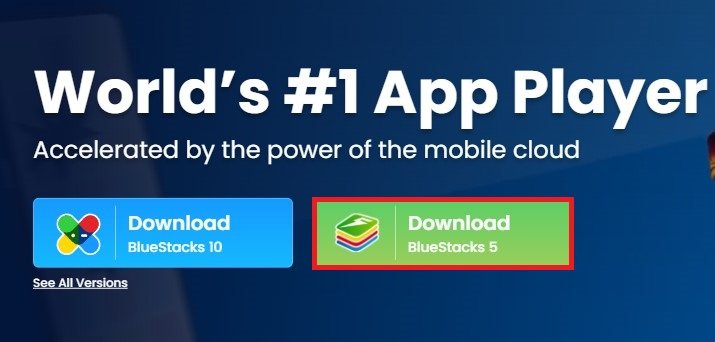
下載Bluestacks 5
這應該需要一秒鐘才能完成,您可以關注安裝嚮導將應用程序安裝到系統中。安裝完成後,Bluestacks應自動打開。
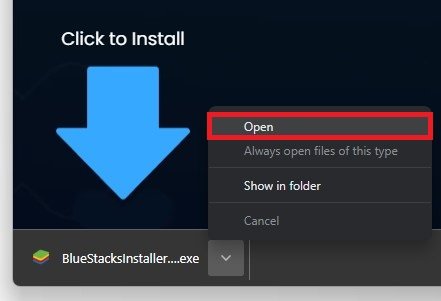
在PC或Mac上安裝Bluestacks
下載並安裝地鐵衝浪者
你可以打開玩商店並查找地鐵衝浪者。如果這是您第一次使用此程序,則必須登錄到Google帳戶。如果您以前在Android設備上播放了地鐵衝浪者,請登錄同一Google帳戶,並且您應該可以訪問所有最近安裝的免費和付費應用程序。
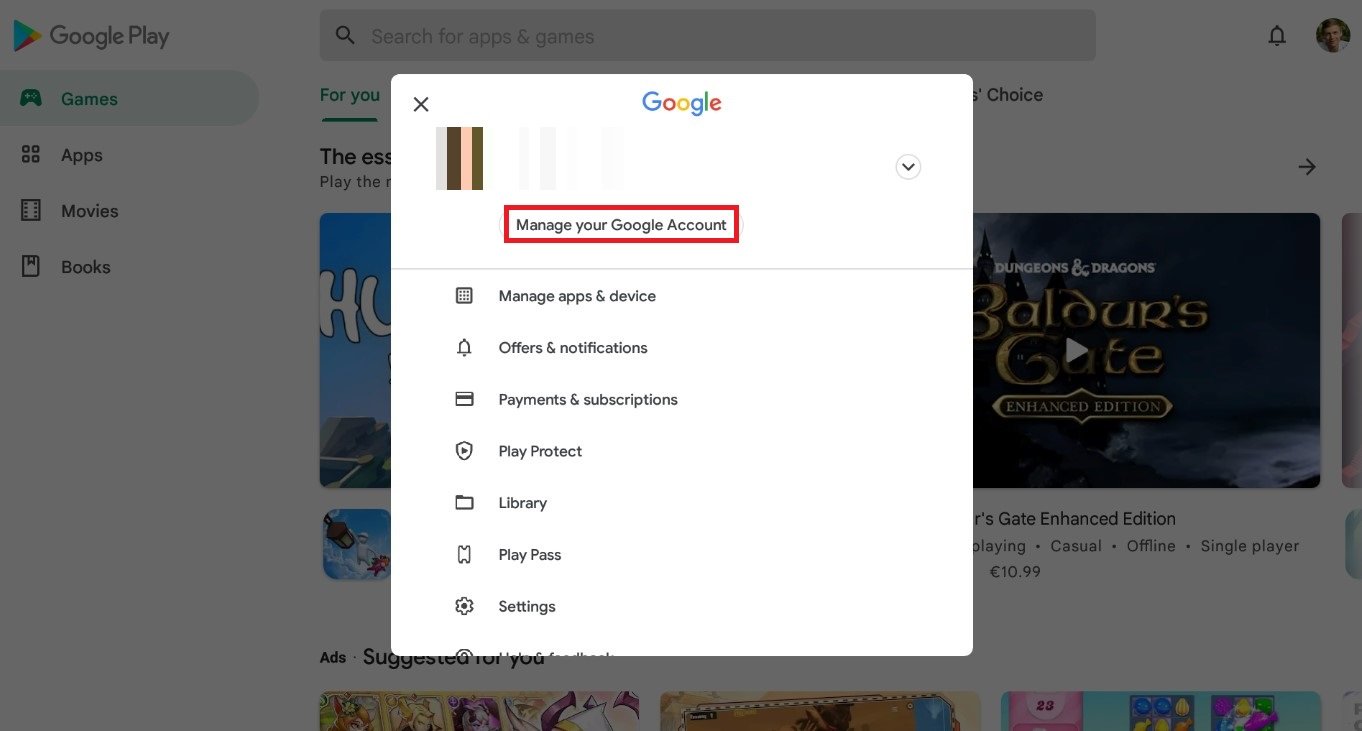
玩商店>管理您的Google帳戶
登錄後,您可以下載免費應用程序,該應用程序應該需要幾秒鐘才能完成。安裝後,您可以從主屏幕打開地鐵衝浪者。您將必須使用當前的地鐵衝浪者帳戶登錄才能訪問您的遊戲進度。

安裝地鐵衝浪者
BlueStacks性能設置
為了充分利用PC上的地鐵衝浪者,您應該快速查看Bluestacks設置。單擊右下方的齒輪圖標以訪問您的設置。在這裡表現部分,請確保分配可用的CPU核心數量最高。在大多數情況下,這應該是4或8個內核。
您的內存分配將確定您允許地鐵衝浪者使用多少RAM。在大多數情況下,您無需分配超過2 GB的RAM即可使用遊戲。如果您有8或16 GB,請在運行時分配4 GB以便使用Bluestacks。
您也可以使用自定義值;例如,當使用只有2 GB的可用RAM的PC時,您可以將其設置為1600 MB。
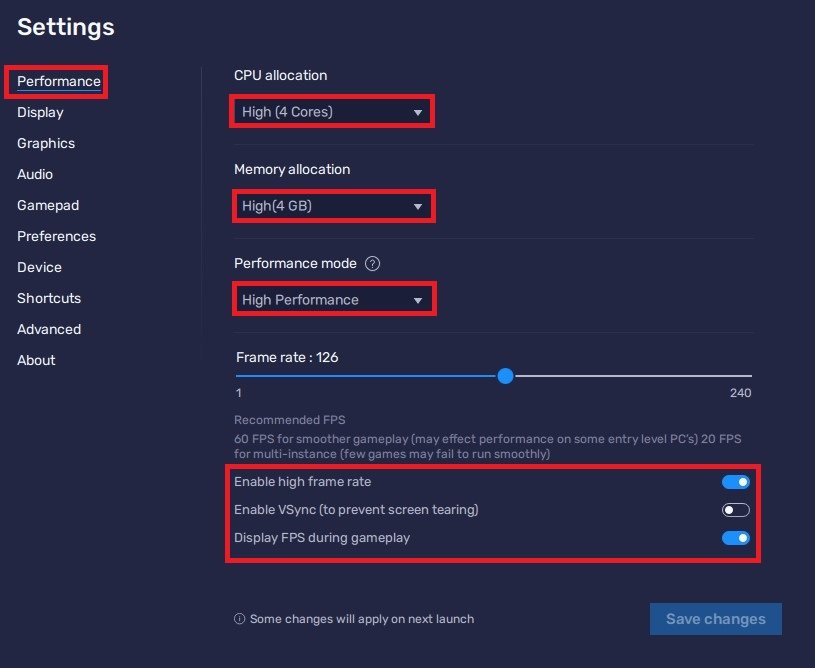
BlueStacks性能設置
在PC上找到可用的內存(RAM)
如果您不確定可以分配多少RAM,以便使用Bluestacks,請打開您的工作管理員。
在表現標籤,確保您在記憶部分以查看您當前使用的RAM以及您可能有多少可用的RAM。當您看到Windows閒置時使用的一半以上的內存時,不要灰心。這是正常的,因為某些Windows功能始終存儲在您的內存中,但是當應用程序(例如Bluestacks)需要時可以減少它。就我而言,我可以訪問16 GB的物理內存,其中6個可以有效地分配給Bluestacks,因為在Bluestack正在運行時我不使用其他應用程序。
返回您的BlueStacks性能設置,設置性能模式到高性能。當打算在60 fps或更多的情況下玩地鐵衝浪者時,您的幀速率應設置為至少60。
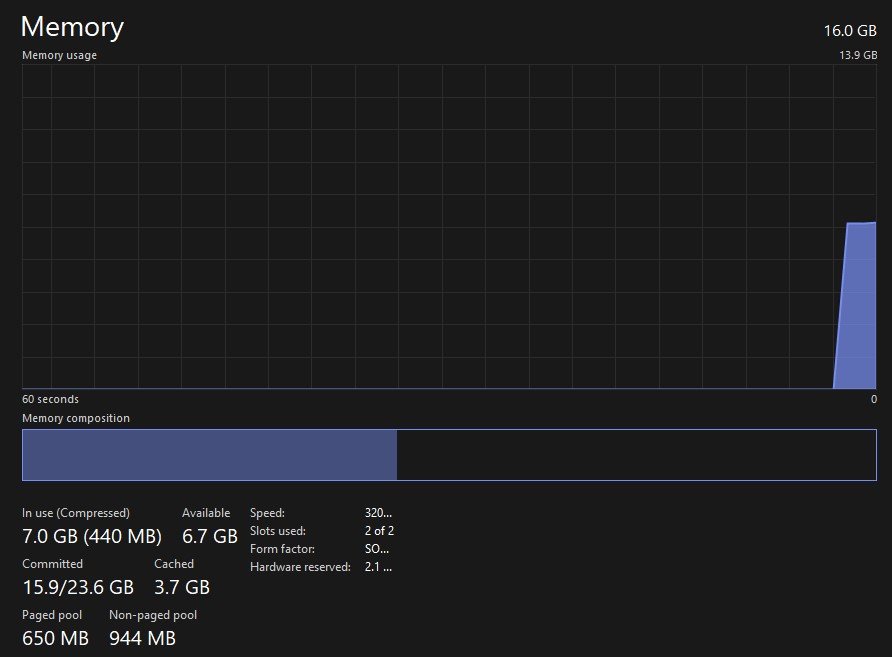
任務管理器>性能>內存
BlueStacks顯示設置
在你的顯示設置,設定顯示分辨率選項景觀並選擇要播放地鐵衝浪者的分辨率。1920 x 1080是使用BlueStacks時的默認值,但是您可以根據監視器減少或增加分辨率。
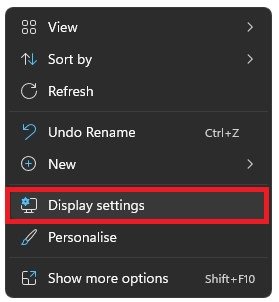
BlueStacks顯示分辨率
BlueStacks圖形設置
在圖形部分,設置圖形引擎模式到績效遺產模式。在下面,確保啟用GPU中使用選項允許BlueStacks使用圖形處理器來幫助您在PC上運行遊戲。您可以退出設置並開始在PC上播放地鐵衝浪者。
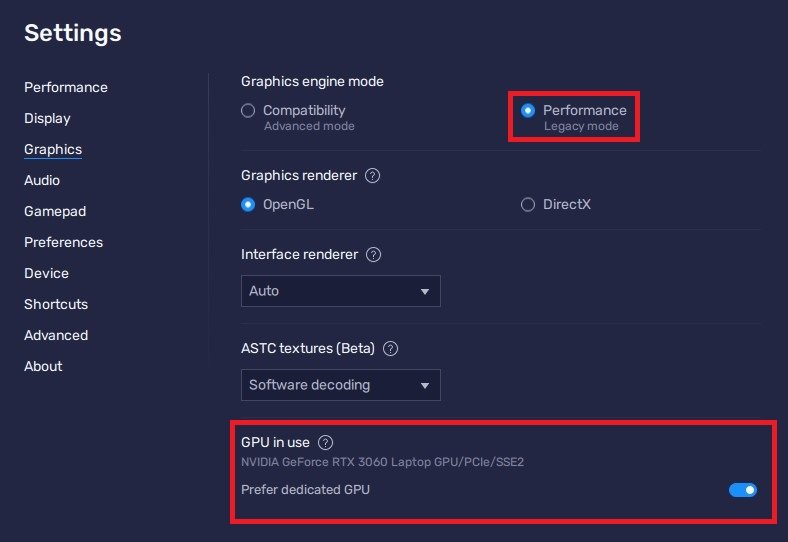
BlueStacks圖形引擎模式
